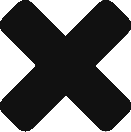
Power BIを使うのでしたら知っておきべき知識5選です。
ランキング形式で紹介しています。
Power BI特有の件に絞っています。
・Power BIの問題点や特徴を知りたい方
・レポートを作る時に遭遇した問題の対応方法
を紹介していますので役に立つと思います。
グラフを作成していると自分の思いどおりの並び順になっていないことがあります。
並び順は見やすいグラフを作るのに手を抜けないところです。
私が多く経験するのは積み上げ棒グラフです。
例えば次のように並び替えを変えたいとします。
実はこれがかなり大変です。知らないとできない設定です。
どうやって並び順をかえるかについて紹介します。
設定方法
並び替えの設定は、「データ」パネルから並べ替えを選択することでできます。
今紹介した方法は基本的な設定方法です。
半分ぐらいはこの方法でできると思いますが、この方法だけではエラーがでて並び替えができないことがあります。
「並び替えを設定するには、並び替えの値が重複してはいけない」
というルールがあるためです。
もう一歩深く知りたい方は次の記事をご覧ください。
データベース設計で使うテーブルのリンクの知識が必要です。
難しいですがレポートの中級者や上級者として活躍するには必須の知識ですので、勉強して損はない知識です。
Power BIは少し日本のサポートが遅れている面があります。
日付関係を取り扱っていると特にそれを実感します。
日付の問題として
という問題点があります。
これを解決するために自分でカレンダーテーブルを作ったりしないといけません。
見せるレポートを作成する場合、日付対応をしないといけないことが多いでしょう。
設定方法については長くなりますので省略しますが、次の記事で締日の変更やカレンダーテーブルの作成方法を紹介しています。
この問題がPower BIで修正されて、ランキングから外れることを願います。
こちらはPower BIサービスの有料版の内容です。
レポートを共有運用する時に考えないといけないのはデータの更新方法です。
Power BIサービスを使う時に一つ覚えておくべきことは、
「データ」の設定と「グラフ」のビジュアル部分はわける
ということです。
Power BI Desktopでは両方が一体化しているので見逃す人が多いです。
そのためランキング3位としてあげました。
データとグラフをわけると運用がシンプルになります。
グラフを修正したつもりがデータ部分も変更してしまって、他のレポートが動かなくなったという問題を防ぐことができます。
規模が大きくなりそうな時は次のようにすることがおすすめです。
Power BIのデータ自動更新についてまとめた記事はこちらです。
Power BIサービスを導入するときに役に立つ内容をまとめています。
Power BI Desktopは無料で使えます。
Power BIレベルの豊富な機能をもったBIツールが無料というのは驚くべきことです。
ですがどのツールも万能ではありません。
良い点も多いですが悪い点もあります。
ここでは5つの問題点をあげました。
問題点をあらかじめ知っていれば、それを避けた使い方も考えれるでしょう。
【問題1 サポートが必要】
ITに詳しくない方にはインストールのサポートが必要です。
人数が多くなると負担が大きくなります。
PCを入替え時もまたサポートが必要になるのでバカにはできない工数です。
【問題2 動作が重くて起動に時間がかかる】
10秒とか20秒待つ必要があり起動が遅いです。
「ちょっと値を確認したい」
という用途でPower BIを起動するのをためらってしまうレベルです。
この遅さはライトユーザのPower BI離れを引き起こします。
【問題3 メモリの使用量が半端ない】
私のパソコンですとデータはほとんどなくても800Mから1,000M使います。
Excelなど複数のソフトを並行して使用している人にとっては厳しいメモリ容量です。
【問題4 スマホで見れない】
ダッシュボードなどの数字は会議前や通勤時など手軽にスマホで毎日見たいものです。
スマホでみれないのはかなり不便です。
【問題5 Power BIをインストール済のパソコンでしか見れない】
今は複数のデバイスを使い分けている人が多いと思います。
自分のパソコンからしか見れないというのは使い勝手が悪いです。
この欠点をすべて解決しているのがPower BIサービスです。
一人月1,000円ぐらいの月額課金サービスです。
この内容をストーリ仕立てで紹介している記事はこちらです。
導入した時に実際の現場でおきることを書いていますので参考になると思います。
第1位は相互作用の設定です。
Power BI Desktopの魅力はなんといっても、グラフをクリックすると他のグラフも連動して変わることです。
初めて見る人にとってこのインパクトと効果は絶大です。
この連動操作の設定方法を覚えないとPower BIを使う意味がありません。
設定は「相互作用を編集」という機能を使うことで設定できます。
わかりにくい名前でわかりにくい場所にありますが、設定自体は簡単です。
設定は次の手順となります。
こちらの記事でも紹介していますので、もう少し詳しく知りたい方は御覧ください。
知っておくべきランキング5は
です。
私は今まで10個以上のBIツールを使っていますが、他のBIツールにない機能だったり、知らないと気がつかないなと思った点を元にランキングしました。
これを見てPower BIはちょっと使いにくそうだと思わないでください。
逆に言うと他の機能は直感的に操作できますのでぜひご利用ください。